Cómo eliminar URL de las sugerencias automáticas en Chrome, Firefox e Internet Explorer

Todos hemos tenido que pasar esto: empiezas a escribir una URL delante de todos tus amigos, solo para para ver horribles auto-sugerencias para sitios de su historial. O tal vez escribes incorrectamente una URL una vez y ahora aparece cada vez. La buena noticia es que hay una manera muy fácil de eliminar cualquier sugerencia de Chrome, Firefox e Internet Explorer.
RELACIONADO: Cómo habilitar la navegación privada en cualquier navegador web
Notará que Microsoft Edge no está en la lista. Hay una buena razón para eso: no puede eliminar las URL sugeridas en Edge. Sí, el navegador del futuro de Microsoft tiene algunos agujeros bastante grandes cuando se trata de características básicas. Por desgracia, es lo que es. Probablemente estés usando alguna de las otras opciones, ¿verdad?
Cómo eliminar URL de Autocompletar de Chrome
Si eres un usuario de Chrome (que estadísticamente es probable que sea), esto es fácil.
Una vez que haya empezado a escribir la URL y aparezca la sugerencia incorrecta (o no deseada), simplemente resáltela y presione Mayús + Supr en su teclado.
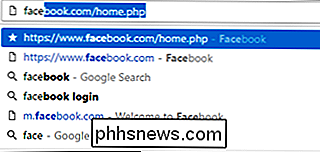
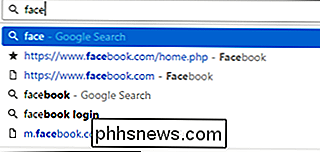
¡Poof! Desaparece, como magia.
Cómo eliminar URL de Autocompletar de Firefox
Si prefieres tomar el camino menos transitado, Firefox es probablemente tu navegador. La buena noticia es que eliminar URL sugeridas en Firefox es fácil (en realidad, es igual a Chrome).
Cuando estás escribiendo una URL y aparece una sugerencia no deseada, resáltala y presiona Mayús + Eliminar en tu teclado . Bam. Desaparecido.
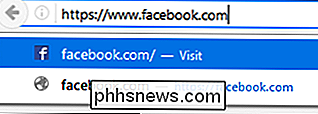
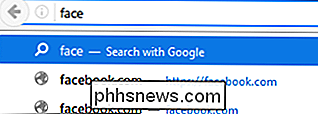
Cómo eliminar URL de Autocompletar de Internet Explorer
Muchas personas todavía usan Internet Explorer para la navegación diaria; después de todo, probablemente ya esté en su PC. Si IE es su opción, el proceso varía ligeramente de otros navegadores, pero es igual de simple.
Cuando comience a escribir una URL, las sugerencias aparecerán a continuación. Con el mouse, pase el cursor sobre el que le gustaría eliminar de la lista: aparecerá una X pequeña en el extremo derecho. Al hacer clic en este botón, se eliminará la sugerencia de la lista.


Aunque es bastante simple, es una de esas cosas que no todos conocen, pero que todo el mundo necesita ocasionalmente.

Cómo hacer llamadas desde su Mac a través de su iPhone
Con Continuity, su Mac y iPhone funcionan bastante bien juntos. Puede realizar una transición sin problemas entre las dos plataformas ... incluidas hacer llamadas desde su computadora. He aquí cómo. RELACIONADO: Cómo hacer que los Mac y los dispositivos iOS funcionen juntos sin problemas con Continuity Para que esto funcione, su Mac y su iPhone necesitan estar cerca el uno del otro.

Seis formas de hacer que el Galaxy S9 sea mejor desde el primer momento
El Galaxy S9 está aquí, y es mejor que el S8 (aunque solo sea marginalmente). Sin embargo, no es perfecto, y hay un puñado de cosas que puede hacer de inmediato para que sea mejor. Deshabilitar Bixby Hablando en serio: Bixby ... no es bueno. El Asistente de Google es un asistente mucho mejor (y más poderoso), y es una parte central de Android.



